Điện thoại iPhone tự tắt nguồn mở không lên là một trong số những vấn đề phổ biến trong quá trình bạn sử dụng thiết bị đến từ “nhà Táo”. Tình huống này có thể xuất phát từ nhiều lý do khác nhau. Trong bài viết dưới đây, Viettel store sẽ phân tích 9 nguyên nhân khiến iPhone tự tắt nguồn đồng thời kèm theo một số giải pháp hữu ích bạn có thể áp dụng.
Nguyên nhân điện thoại iPhone tự tắt nguồn mở không lên và cách khắc phục HIỆU QUẢ
Điện thoại iPhone hết pin hoặc hỏng pin
Pin là nguồn năng lượng giúp cho điện thoại của bạn duy trì hoạt động, do vậy hết pin hoặc hỏng pin cũng là nguyên nhân dẫn đến tình trạng điện thoại iphone tự tắt nguồn mở không lên. Đây cũng là một trong những nguyên nhân phổ biến nhất cho tình trạng tự tắt nguồn bật không lên của điện thoại “nhà Táo khuyết”.
Trong trường hợp máy bị tắt nguồn do hết pin, trước đó hệ thống sẽ nhắc nhở bạn về tình trạng pin yếu. Bạn có thể khắc phục rất đơn giản là mang điện thoại đi sạc trong khoảng 5 – 10 phút. Sau đó, màn hình điện thoại sẽ xuất hiện thanh dung lượng pin – dấu hiệu cho biết iPhone đang sạc.
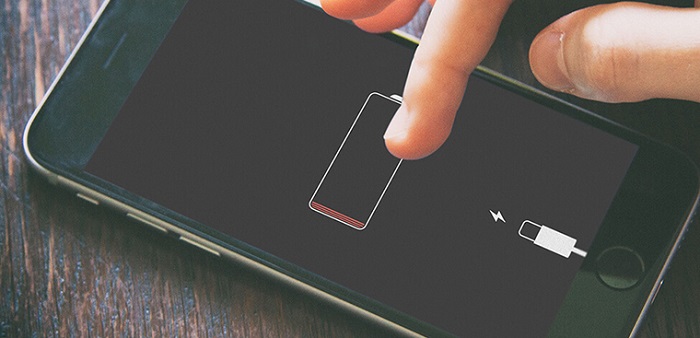
ếu bạn hay gặp phải tình huống iPhone tự sập nguồn (nhưng vẫn khởi động lại được) thì lời khuyên cho bạn là hãy xả cạn pin điện thoại. Sau đó bạn tiến hành đưa điện thoại đi sạc. Cách này sẽ phần nào giúp bạn biết được liệu điện thoại iPhone của mình có đang gặp vấn đề, hư hỏng ở linh kiện khác hay không. Bạn cần đảm bảo rằng củ sạc, cáp sạc và nguồn điện của bạn bình thường.
Trong trường hợp máy bị tắt nguồn do pin bị hỏng, bạn sẽ không nhận được thông báo sắp hết pin từ iPhone mà máy sẽ đột ngột tắt nguồn. Thời điểm này, các thao tác cắm sạc như bình thường sẽ không còn có tác dụng. Giải pháp tốt nhất là bạn nên mang điện thoại ra các cửa hàng uy tín để sửa chữa, thay pin mới.
Điện thoại iPhone bị treo không phản hồi
Các thiết bị công nghệ đến từ Apple vốn nổi tiếng với hệ điều hành iOS mượt mà, ổn định, ít bị lag. Tuy nhiên, trong quá trình sử dụng điện thoại, bạn sẽ không tránh khỏi những lúc iPhone bị treo táo – cảm ứng bị đơ và những phím chức năng vật lý không sử dụng được. Tình trạng này có thể xuất phát từ nguyên nhân xung đột phần mềm cài đặt của điện thoại hoặc bạn mở quá nhiều ứng dụng cùng 1 lúc.
Khi gặp phải tình huống iPhone bị treo, bạn có nhiều lựa chọn hơn để xử lý, dưới đây là 5 đề xuất cho bạn:
Giải pháp 1 – Hard reset (Khởi động lại bằng phím cứng)
Khi điện thoại bị treo và không thể sử dụng cảm ứng, các nút vật lý chính là “cứu tinh” cho bạn. Đây là cách xử lý đơn giản nhưng hiệu quả, bạn làm theo 2 bước sau:
Bước 1: Bạn cần điện thoại có đủ lượng pin duy trì trong quá trình khởi động lại, do đó hãy cắm sạc cho thiết bị trong khoảng 10 phút.
Bước 2: Nhấn các tổ hợp phím để tiến hành reset, thao tác có sự khác biệt cho các dòng iPhone, cụ thể như sau:
- Đối với iPhone 8 trở lên và iPhone SE (thế hệ thứ 2): Bạn lần lượt nhấn các nút tăng, giảm âm lượng. Sau đó, bạn nhấn giữ nút nguồn cho đến khi logo của Apple xuất hiện.
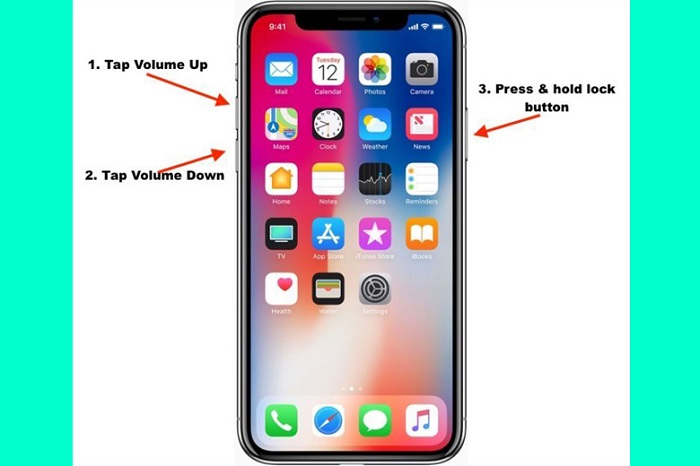
- Đối với iPhone 7, iPhone 7 Plus: Nhấn giữ đồng thời nút nguồn và nút giảm âm lượng cho đến khi logo nhà sản xuất Apple hiện ra trên màn hình.
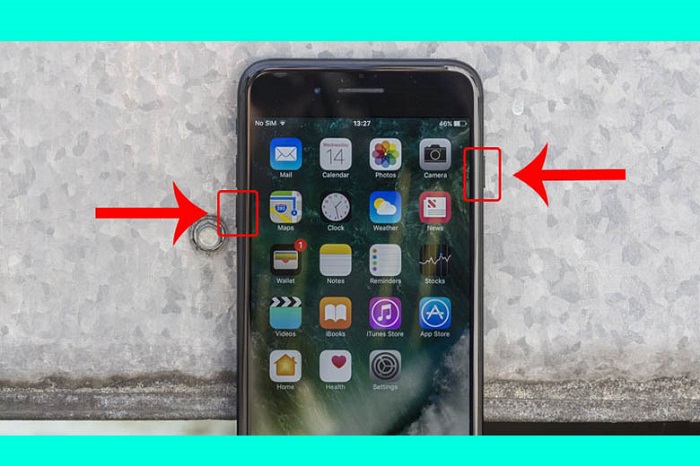
- Đối với iPhone 6s trở xuống, iPhone SE (thế hệ 1): Bạn tiến hành nhấn giữ cả 2 nút nguồn và nút Home (vật lý) cho đến khi màn hình xuất hiện logo Apple.
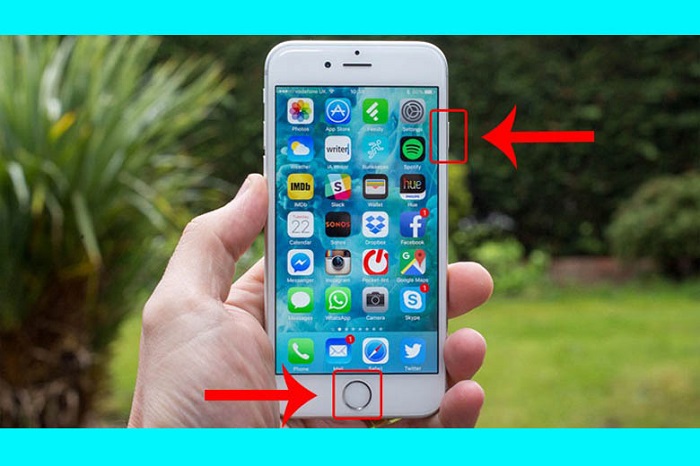
2.2. Giải pháp 2 – Kết nối với iTunes khởi động lại máy
Đây là cách giúp bạn phục hồi điện thoại về trạng thái lúc mới mua nhưng vẫn giữ được dữ liệu. Tuy nhiên, phương án này phù hợp hơn với những ai có hiểu biết chút ít về công nghệ. Bạn tiến hành như sau:
- Bước 1: Bạn vào Cài đặt > Chọn Apple ID > iCloud, sau đó cuộn xuống dưới ở phần Find My iPhone, bạn tắt chế độ này bằng cách đưa thanh kích hoạt về màu xám.

- Bước 2: Cài sẵn ứng dụng iTunes vào máy tính. Bạn kết nối iPhone với máy tính bằng cáp USB để tiến hành sao lưu dữ liệu và chuẩn bị restore điện thoại.
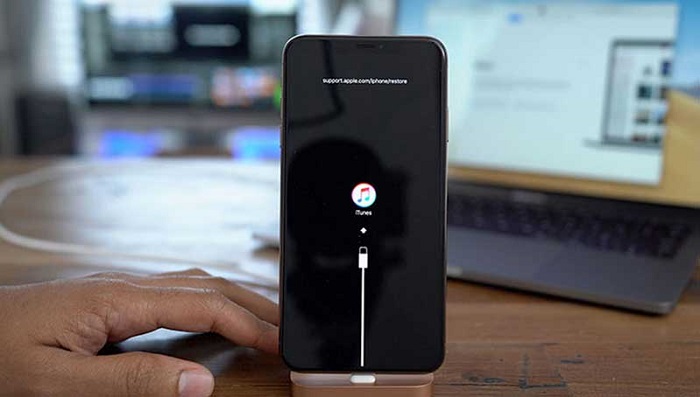
- Bước 3: Trên máy tính, bạn mở iTunes > nhấn vào biểu tượng hình điện thoại để nhận diện iPhone.
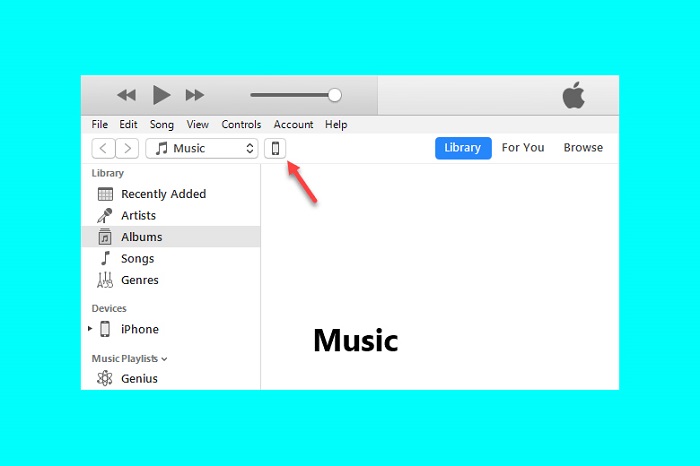
- Bước 4: Bạn tiến hành sao lưu dữ liệu từ iPhone qua iTunes. Đầu tiên, chọn vị trí sao lưu là This Computer hoặc iCloud, sau đó chọn Back up Now > OK.
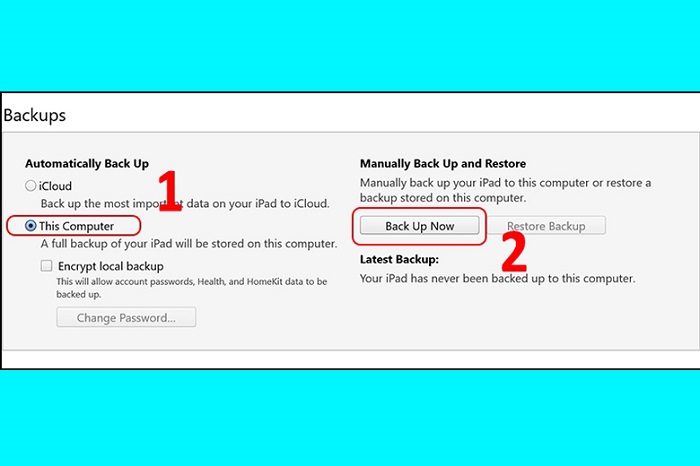
- Bước 5: Bạn ấn Restore iPhone > OK
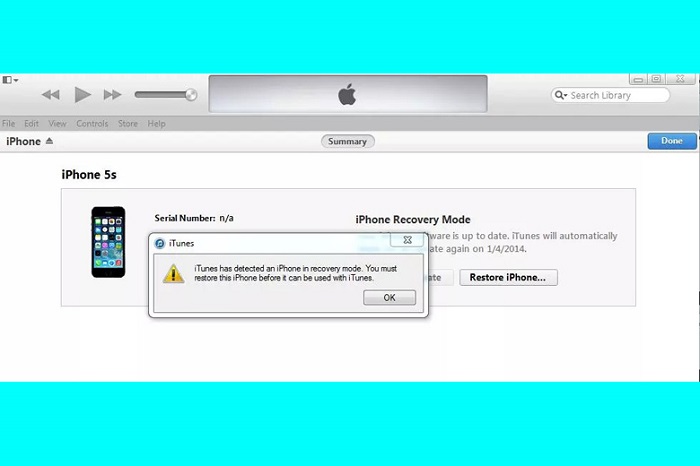
Sau khi hoàn thành 5 bước trên, chiếc iPhone của bạn sẽ khôi phục trạng thái như lúc mới mua. Sau đó, ứng dụng iTunes trên điện thoại sẽ thông báo cho bạn về bản sao lưu dữ liệu đã lưu trước đó, đảm bảo tránh khỏi tình huống mất đi dữ liệu cũ.
Tham khảo: iPhone 15 Plus 256GB trong series vừa ra mắt của Apple đang gây bão thị trường màu thu 2023.
Giải pháp 3 – Vào phần Cài đặt và Reset lại máy
Với cách giải quyết này, bạn chỉ có thể thực hiện khi iPhone không còn bị treo nữa nhưng nó giúp đảm bảo điện thoại sử dụng mượt mà hơn, tránh lặp lại lỗi. Bạn thực hiện theo 4 bước đơn giản sau đây:
- Bước 1: Bạn mở ứng dụng Cài đặt trên iPhone, chọn Cài đặt chung.
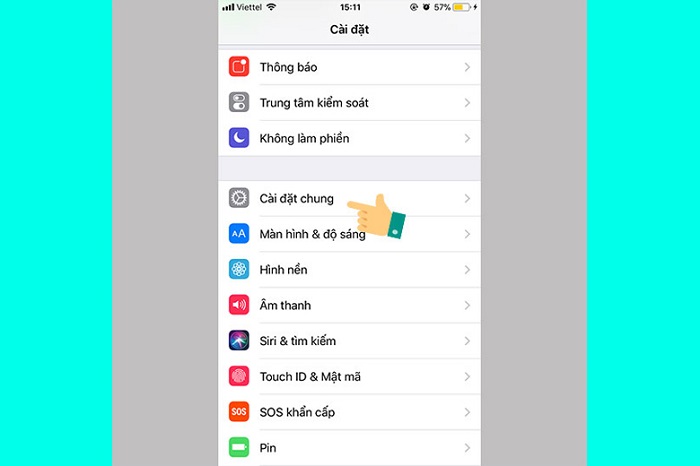
- Bước 2: Bạn cuộn xuống dưới phần Cài đặt chung > Đặt lại.
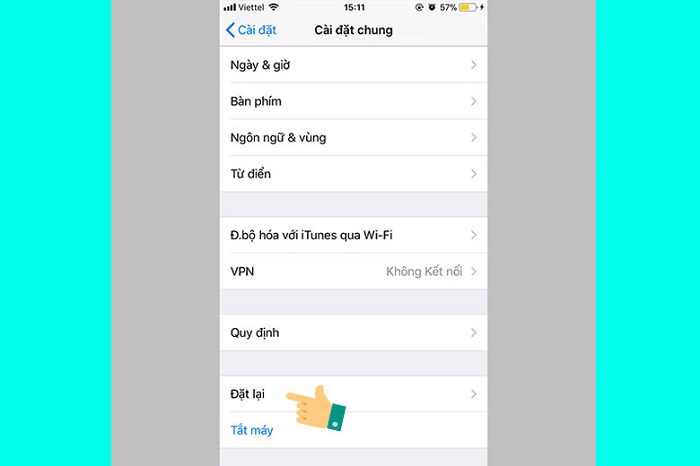
- Bước 3: Chọn Đặt lại tất cả cài đặt.
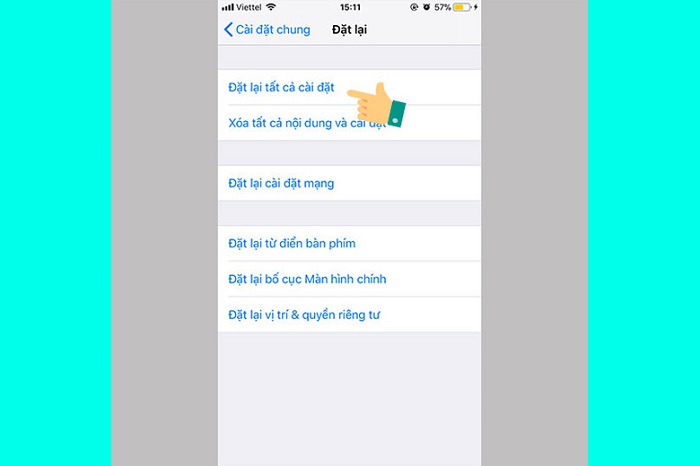
- Bước 4: Bạn xác nhận mật khẩu với iPhone để máy tiến hành khởi động lại.
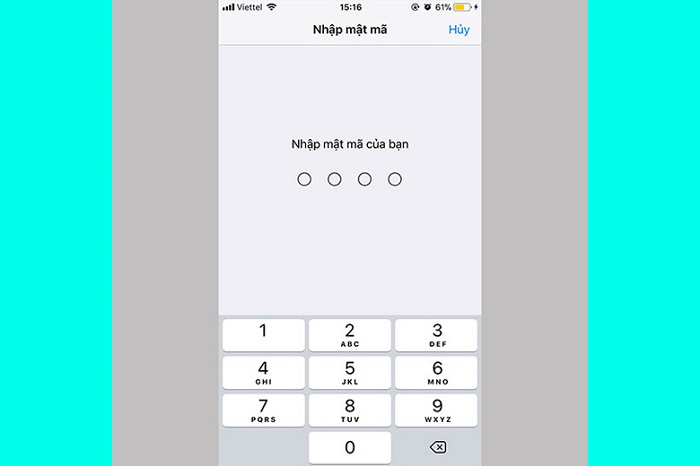
Giải pháp 4: Kích hoạt chế độ khôi phục
Cách làm này áp dụng khi iPhone không lên nguồn mà chỉ hiện ra logo quả táo, bạn cần đưa thiết bị vào Chế độ khôi phục và thiết lập lại. Cách làm này cần bạn có máy tính Macbook được cập nhật và iTunes phiên bản mới nhất.
- Bước 1: Bạn mở Finder với máy Macbook có macOS Catalina trở lên, nếu không bạn có thể bật iTunes. Nếu khi khởi động máy tính mà iTunes đã được bật, bạn cần đóng ứng dụng rồi mở lại.
- Bước 2: Kết nối điện thoại iPhone của bạn với máy tính thông qua dây cáp, thực hiện các thao tác Hard reset như ở giải pháp 1 và đợi cho đến khi màn hình Chế độ khôi phục xuất hiện > chọn Cập nhật. Lúc này, máy tính sẽ cố gắng cài đặt phần mềm mà không xóa dữ liệu.
- Bước 3: Nếu thời gian cho quá trình tải xuống mất hơn 15 phút và iPhone bị thoát khỏi màn hình chế độ khôi phục, bạn hãy kết thúc quá trình này. Sau đó, thực hiện lại bước 2.
- Bước 4: Sau khi Cập nhật hoặc Khôi phục hoàn tất, hãy thiết lập thiết bị của bạn.
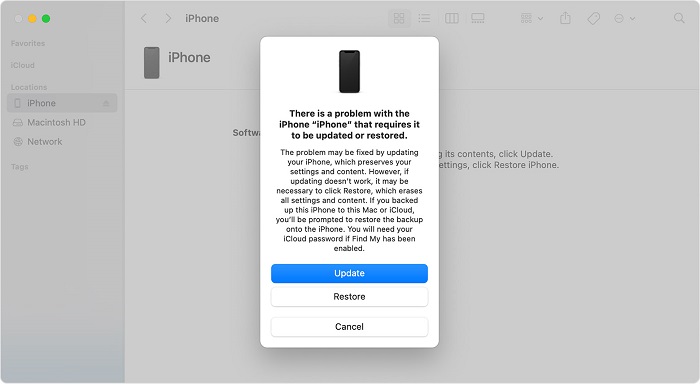
Giải pháp 5 – Đưa iPhone về chế độ DFU mode Restore
Đây là chế độ có thể giải quyết hầu hết vấn đề trên điện thoại “nhà Táo”, đặc biệt là trường hợp máy treo. Các bước thực hiện:
- Bước 1: Thông qua dây cáp, bạn kết nối điện thoại iPhone với máy tính.
- Bước 2: Bạn tiến hành tắt nguồn điện thoại.
- Bước 3: Bạn ấn giữ đồng thời nút Home và nút nguồn trong khoảng 10 giây, rồi ngừng ấn nút nguồn nhưng vẫn giữ nút Home khoảng 5 giây nữa để iTunes nhận ra iPhone.
- Bước 4: Bạn chọn Khôi phục cài đặt gốc > Khởi động lại thiết bị.
Sự cố hệ điều hành, quá trình nâng cấp hệ thống bị lỗi
Nhà sản xuất Apple khá thường xuyên cập nhật hệ điều hành iOS để tối ưu hóa trải nghiệm của người dùng. Tuy nhiên, không phải dòng điện thoại nào cũng tương thích tốt với phiên bản iOS nâng cấp mới nhất. Điều này gây ra sự trục trặc trong quá trình cập nhật hệ điều hành trên điện thoại của bạn, làm cho iPhone tự động tắt nguồn.
Với tình huống này, bạn có thể tiến hành Hard reset với các bước được trình bày cụ thể ở mục 2.1. Nếu sau khi đã khởi động lại bằng các nút vật lý và vẫn xảy ra tình trạng điện thoại tự sập nguồn, bạn hãy vào Cài đặt để reset lại máy. Cách làm bạn cũng có thể xem ở mục 2.3.
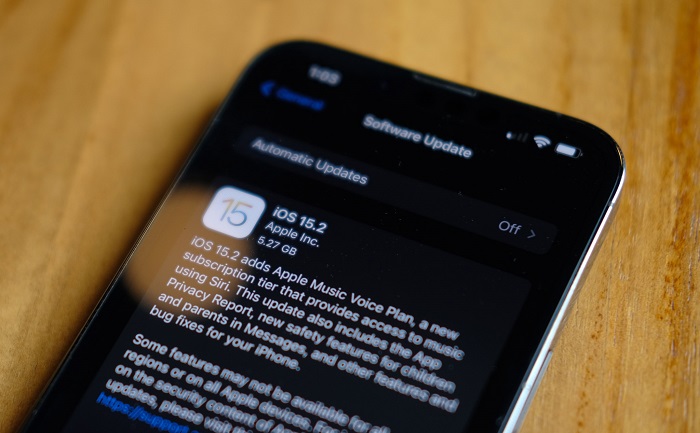
Lỗi xung đột phần mềm
Trong quá trình sử dụng, bạn sẽ không tránh khỏi việc cần tải thêm về một số ứng dụng phục vụ nhu cầu học tập, giải trí, hay công việc. Nhưng đây cũng chính là nguy cơ khiến iPhone gặp phải lỗi xung đột phần mềm, gây ra hiện tượng tự tắt nguồn mở không lên.
Giải pháp để chấm dứt tình trạng này là bạn hãy gỡ đi những app không rõ nguồn gốc, ảnh hưởng xấu đến hệ thống. Thao tác cụ thể như sau:
- Bước 1: Từ Màn hình chính của iPhone, bạn vuốt sang trái cho đến khi xuất hiện trang Thư viện ứng dụng.
- Bước 2: Trong Thư viện ứng dụng, chạm giữ vào ứng dụng bạn muốn xóa > chọn Xóa ứng dụng > Xóa.
Sau khi xóa ứng dụng mà bạn cho là gây xung đột, hãy theo dõi iPhone của bạn để kiểm tra xem có cải thiện hay không. Nếu tình trạng không được cải thiện thì lỗi tự tắt nguồn mở không lên của iPhone có thể là do nguyên nhân khác.
Lỗi phần cứng
Bên cạnh các lỗi phần mềm như trên thì iPhone tự tắt nguồn không mở được cũng có khả năng xuất phát từ nguyên nhân lỗi phần cứng. Nhất là với những chiếc điện thoại Táo khuyết cũ, được sử dụng lâu và có lịch sử từng bị rơi vỡ. Một số lỗi thường gặp là hỏng nguồn, hỏng pin, mainboard lỗi,…
Nếu gặp phải trường hợp này, lời khuyên là bạn không nên tự sửa chữa tại nhà vì phải tháo máy ra để test xem máy đang gặp vấn đề gì. Do đó, bạn hãy liên hệ đội ngũ hỗ trợ Apple để đặt lịch kiểm tra thiết bị hoặc đến trung tâm bảo hành/sửa chữa iPhone để khắc phục lỗi phần cứng cho điện thoại.

Màn hình điện thoại iPhone bị hỏng
Khi màn hình bị hỏng, iPhone vẫn sẽ tự tắt nguồn dù pin còn nhiều. Cho dù bạn thử khởi động nguồn bằng các cách khác nhau thì vẫn sẽ không hiệu quả. Những nguyên nhân gây hỏng màn hình có thể là do điện thoại bị rơi, tiếp xúc nhiều với nước hay bị dính hóa chất,…
Tương tự như khi gặp lỗi phần cứng, bạn cần nhanh chóng đưa điện thoại đến những cơ sở chuyên nghiệp để sửa chữa.

Lỗi do bộ nhớ quá đầy
Dung lượng của những chiếc điện thoại “nhà Táo” thường có hạn, nếu bạn tải quá nhiều ứng dụng về máy sẽ khiến đầy bộ nhớ. Điều này sẽ dẫn đến vấn đề iPhone tự khởi động lại liên tục. Bạn sẽ gặp khó khăn khi muốn thao tác bất cứ hành động gì trên máy.
Với tình huống này, bạn hãy thực hiện các bước Hard reset như mục 2.1. Ngay sau khi điện thoại lên nguồn, bạn hãy nhanh chóng xóa tạm một ứng dụng bất kỳ nào đó để giảm bớt sự quá tải cho bộ nhớ. Khi máy ổn định trở lại thì bạn hãy chọn xóa những ứng dụng không sử dụng hoặc chiếm nhiều dung lượng không cần thiết. Các thao tác bạn có thể tham khảo ở mục 4.
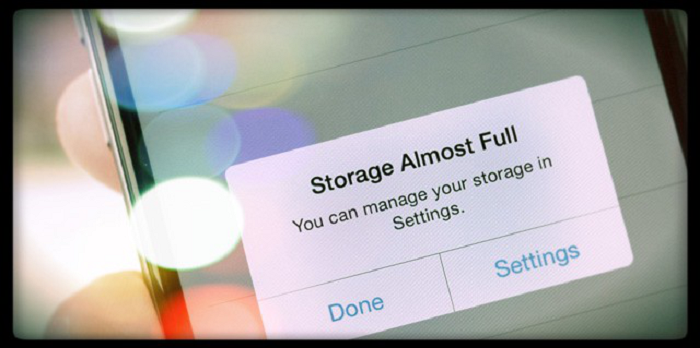
Dùng sạc và cáp sạc không chính hãng
Một vấn đề mà người dùng iPhone thường bỏ qua, đó là chất lượng sạc, cáp sạc cũng ảnh hưởng nhiều đến chất lượng hoạt động của máy. Những bộ sạc không chính hãng, kém chất lượng theo thời gian sẽ làm chai pin nhanh chóng, dẫn đến hiện tượng iPhone bất ngờ sập nguồn.
Với thực tế này, bạn hãy mua và sử dụng những bộ sạc chính hãng để phần nào bảo vệ điện thoại của mình. Bạn cần lưu ý là iPhone 15 VN/A mới được trang bị cổng sạc USB-C thay vì Lightning như các bản tiền nhiệm.

Dùng iPhone cũ giá rẻ
iPhone cũ là lựa chọn của rất nhiều người bởi sở hữu ưu điểm giá thành rẻ nhưng chất lượng không thua kém nhiều so với hàng chính hãng. Tuy nhiên, điện thoại Likenew cũng tiềm ẩn những nguy cơ về phần mềm và các lỗi phần cứng mà chúng ta khó có thể kiểm soát. Chỉ đến khi sử dụng thực sự mới phát hiện ra vấn đề, trong đó có thể kể đến lỗi tự tắt nguồn.

Để hạn chế trường hợp tiền mất tật mang, bạn nên mua iPhone chính hãng tại các cửa hàng, siêu thị điện máy uy tín, trong đó Viettel store là lựa chọn tối ưu. Khi mua iPhone chính hãng tại Viettel Store, khách hàng sẽ được hưởng chế độ bảo hành tuyệt vời cùng chế độ chăm sóc tận tình.
- Nếu gặp trường hợp điện thoại iPhone tự tắt nguồn mở không lên, có thể mang tới Viettel Store để kiểm tra và tư vấn.
- Nếu điện thoại của khách hàng hết hạn bảo hành, Viettel Store vẫn hỗ trợ bạn thay pin iPhone chính hãng để đảm bảo chất lượng trong quá trình sử dụng.
- Chính sách bảo hành của Viettel Store cụ thể, rõ ràng và luôn hướng đến lợi ích của khách hàng
Bạn có thể tham khảo danh sách các sản phẩm iPhone chính hãng với nhiều phân khúc giá từ 11 triệu đồng đến 40 triệu đồng tại đây.
Trên đây là 9 nguyên nhân điện thoại iPhone tự tắt nguồn mở không lên và các cách khắc phục nhanh chóng, hiệu quả Viettel Store muốn chia sẻ đến bạn.
Sau khi áp dụng các giải pháp trên mà iPhone vẫn tự tắt nguồn mở không lên, bạn có thể cân nhắc nâng cấp sang dòng máy mới để có trải nghiệm ổn định hơn. Tại Viettel Store, bạn dễ dàng tham khảo iphone 17 với nhiều lựa chọn cấu hình; nếu muốn hiệu năng mạnh và tính năng cao cấp, xem ngay iPhone 17 Pro 2025. Với nhu cầu lưu trữ, mức giá hợp lý, đừng bỏ qua tùy chọn iphone 17 256gb giá. Ngoài ra, nếu bạn đang băn khoăn iphone 17 có mấy loại, hãy tìm hiểu thêm để chọn phiên bản phù hợp nhu cầu sử dụng hàng ngày.
Nếu có bất kỳ thắc mắc nào, đừng ngần ngại mà hãy liên hệ trực tiếp với chúng tôi qua website: https://viettelstore.vn/ để được tư vấn và hỗ trợ sớm nhất.












Email của bạn sẽ không được hiển thị công khai. Các trường bắt buộc được đánh dấu *
Tạo bình luận mới